En esta era de las redes sociales y la digitalización, se ha convertido en una necesidad para cada individuo tener herramientas de edición para grabar su pantalla, así como editar esos videos para una variedad de propósitos, como realizar una presentación, grabar la pantalla para el cliente, crear su propios videos para compartir en las redes sociales, grabar y editar juegos y mucho más. Hay cientos de software disponibles en Internet que le brindan funciones como grabación de pantalla y edición de video, pero es muy difícil elegir el correcto. Es posible que Filmora y DemoCreator se vean similares y no sepa cuál elegir. No te preocupes, te tenemos. 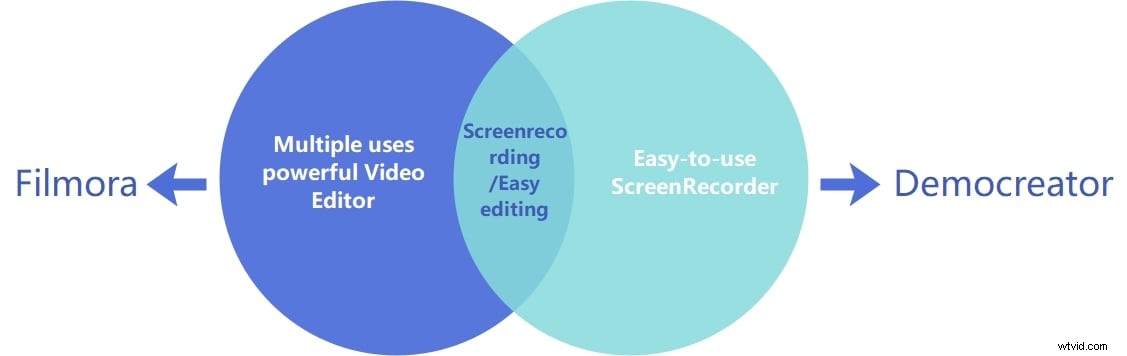
En este artículo, vamos a comparar dos de las herramientas de grabación de pantalla y edición de video más útiles y famosas, las herramientas Filmora y DemoCreator para ayudarlo a elegir la que mejor se adapte a sus necesidades y requisitos.
En este artículo:
- Comparación entre Filmora y Democreator
- Características detalladas de Filmora
- Características detalladas de Democreator
Diferencia entre Filmora y DemoCreator:
| Funcionalidad | Filmora | Democreador |
|---|---|---|
| Grabación de pantalla | Disponible | Disponible |
| Dibujo de pantalla | No disponible | Disponible |
| Edición avanzada de texto | Disponible | No disponible |
| Foco de ratón | No disponible | Disponible |
| Múltiples pistas de video | Disponible | No disponible |
| Fotogramas clave | Disponible | No disponible |
| Seguimiento de movimiento | Disponible | No disponible |
Filmora y DemoCreator tienen algunas similitudes, pero están diseñados para propósitos diferentes.
Para Democreator: Aunque ambos se pueden usar para la grabación de pantalla y la edición de video, existen algunas limitaciones en cada uno. Si hablamos de DemoCreator, puede ser mejor utilizado por aquellos que desean grabar la pantalla y necesitan pequeñas funciones de edición para que su grabación sea más atractiva y fácil de entender. DemoCreator es ideal para profesores, tutores y creadores de cursos en línea.
Para Filmora: El objetivo principal de Filmora es capacitar al usuario para crear videos asombrosos. Tiene tantas funciones avanzadas que se pueden usar para llevar tus videos al siguiente nivel. Filmora es más adecuado para personas como cineastas, vloggers, jugadores y usuarios intermedios. Ambas herramientas tienen sus propias características y ventajas sobre la otra. Su requerimiento y necesidad pueden ayudarlo a decidir cuál lo ayudará a lograr su objetivo.
Características detalladas de Filmora
Filmora es el producto maravilloso que brinda a sus usuarios la capacidad de crear y editar sus videos usando una interfaz simple y fácil. Es muy fácil de usar en comparación con todas las demás herramientas de edición de video disponibles en Internet. Con su interfaz fácil de usar, puede ser utilizado por cualquier persona sin conocimientos previos sobre edición. Contiene tantas funciones que lo ayudan a crear videos increíbles y excelentes para todo tipo de propósitos, como tutoriales, narración de historias, vlogs y más. Las siguientes son algunas de sus excelentes características:
- Encuadre clave: Keyframing te permite hacer tus propias animaciones usando Filmora. Le permite animar su video de la manera que desee sin limitaciones ni restricciones.
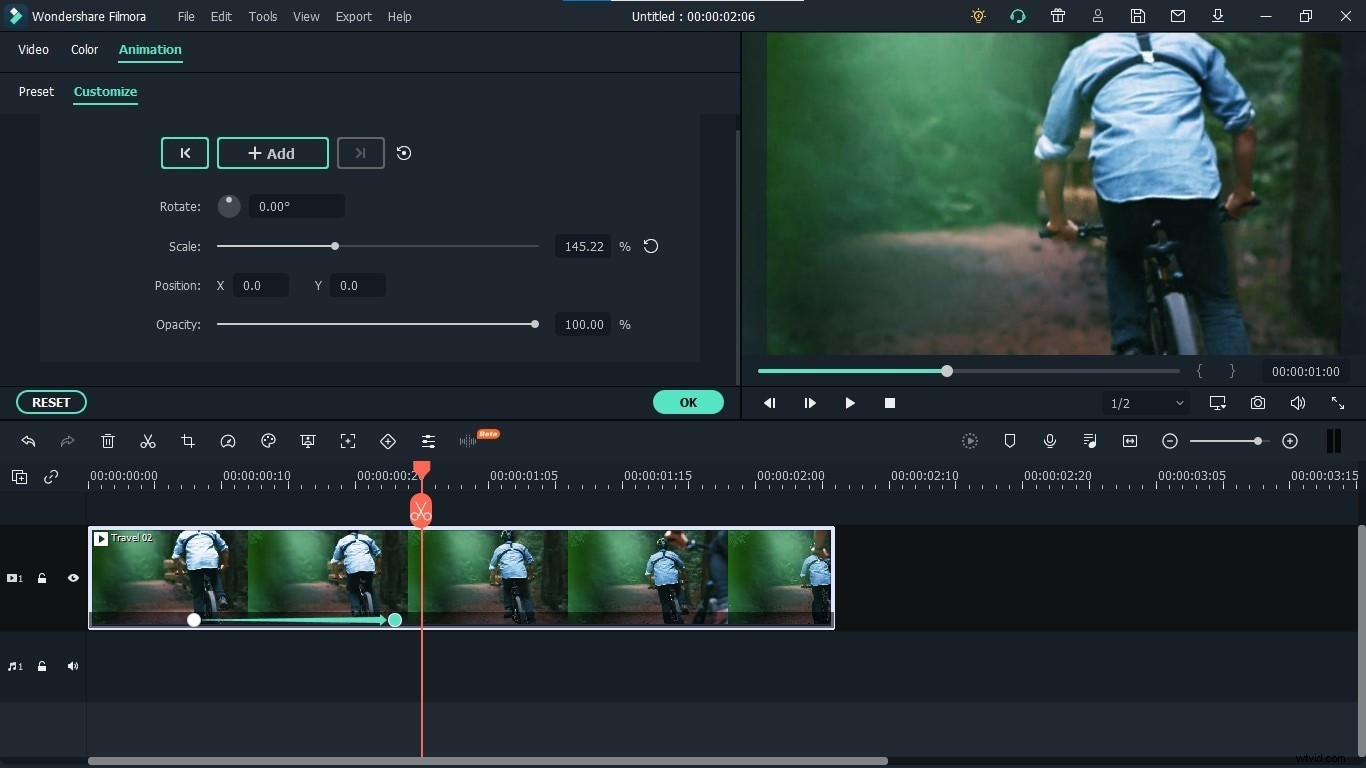
- Seguimiento de movimiento: Esta increíble característica se puede usar en cualquier objeto, persona o escenario en tus videos. Le permitirá agregar texto, efectos u otros elementos que se moverán con respecto al objeto rastreado. Le ayudará a proporcionar a sus videos un maravilloso toque de movimiento.
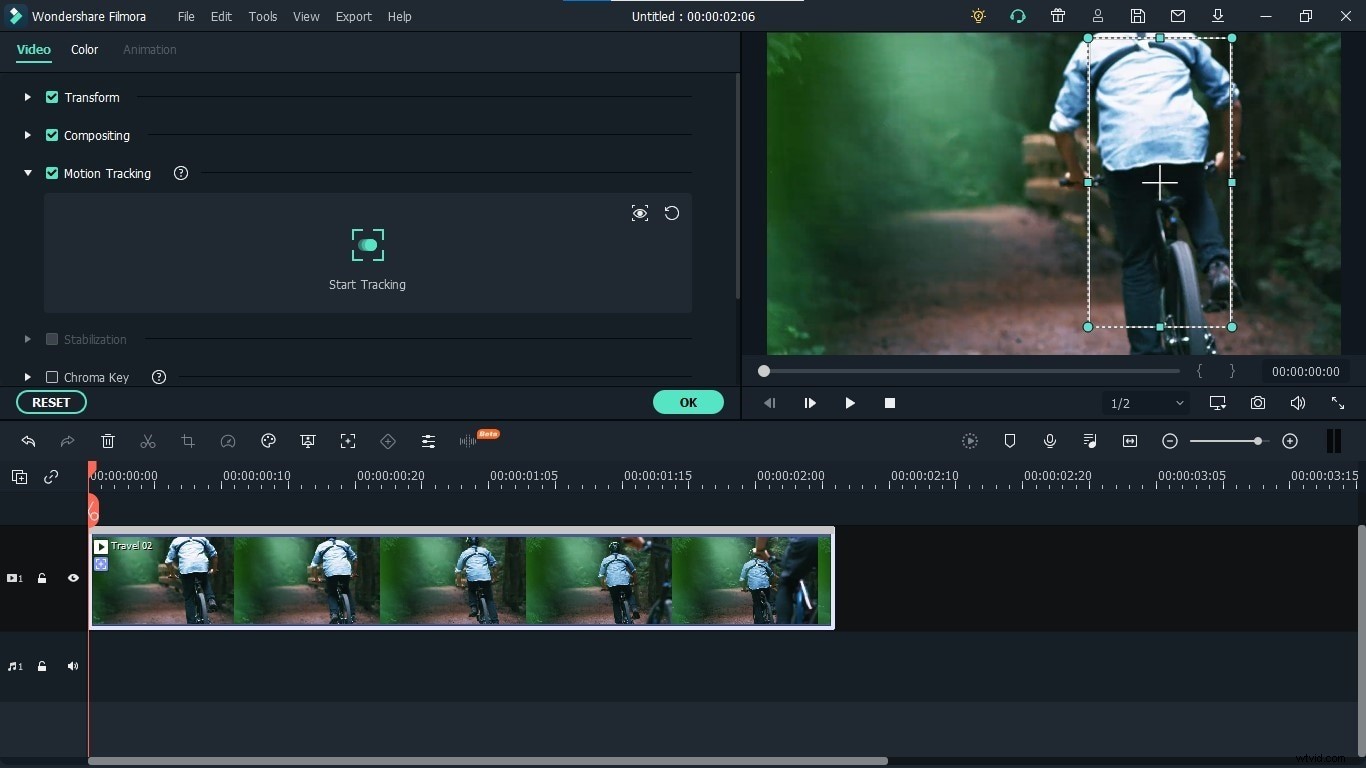
- Efectos de vídeo: Filmora te permite usar una amplia variedad de impresionantes efectos preestablecidos en tus videos para darles un aspecto completamente nuevo y extraordinario. Le proporciona una inmensa lista de diferentes efectos para elegir para sus videos.
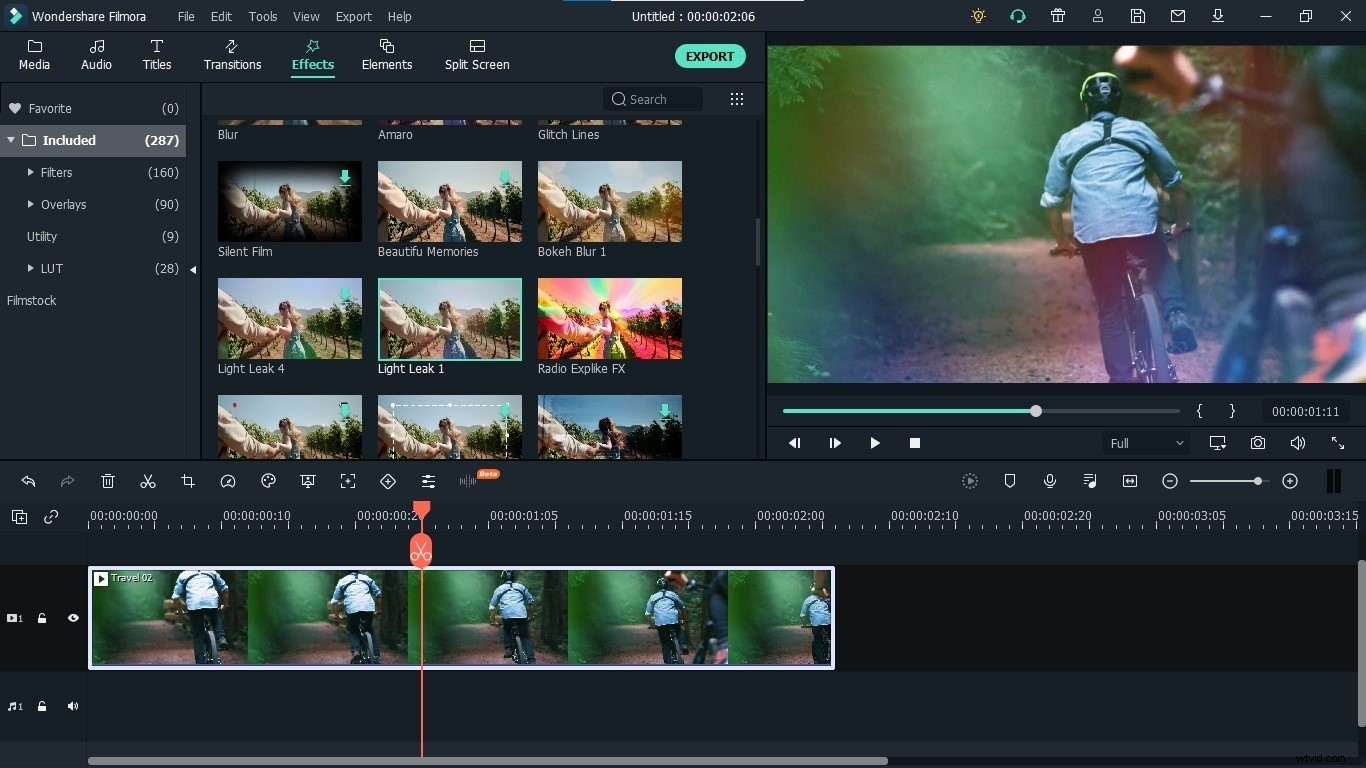
- Pantalla verde: Puede transformar el mundo alrededor de su tema del video con solo un clic. Filmora te permite cambiar el fondo de tu video usando la pantalla verde. Simplemente elimine el fondo con la función de pantalla verde y agregue cualquier fondo que se adapte a sus necesidades.
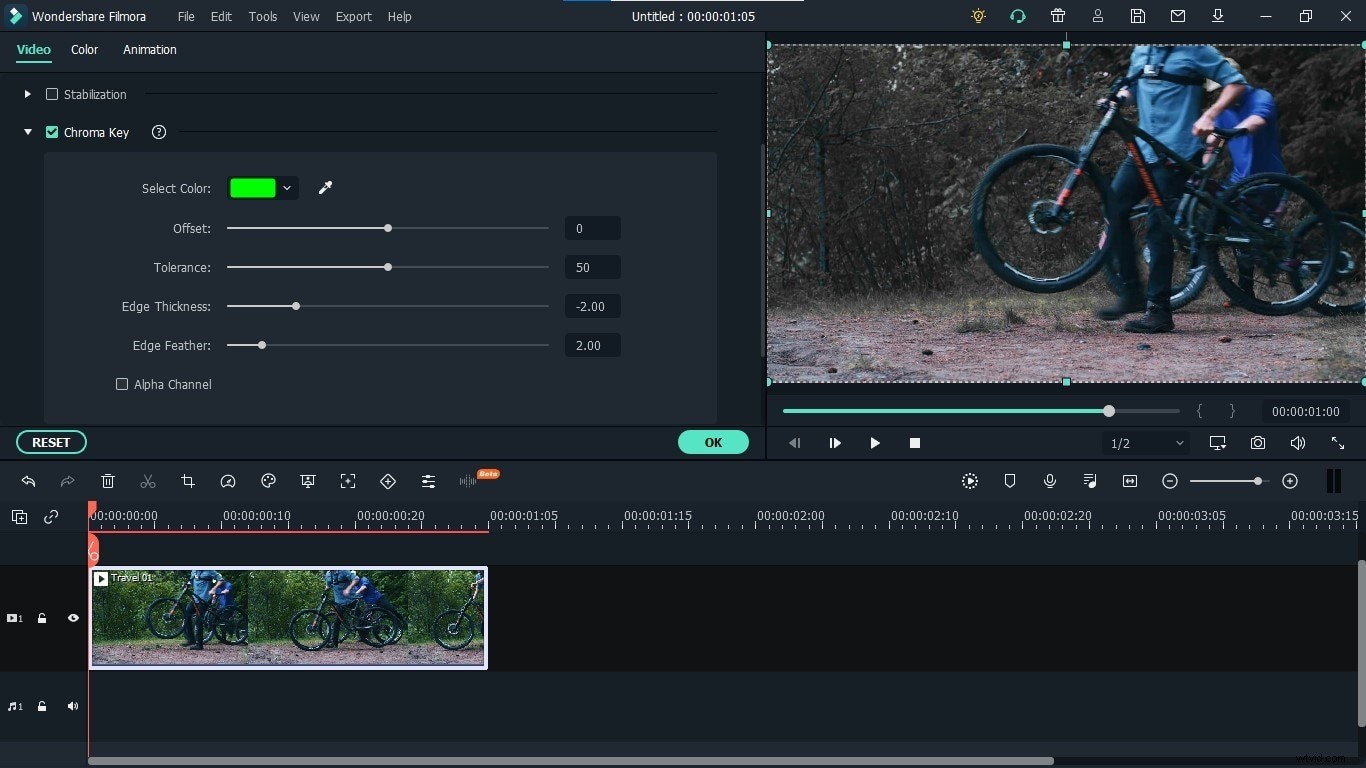
- Registro de pantalla: Filmora te permite grabar la pantalla de tu PC usando la función Record Media. Puede grabar en pantalla todo tipo de actividades, como presentaciones, videojuegos, tutoriales, etc. Le brinda la posibilidad de editar esas pantallas grabadas justo después de terminar de grabar. Puede agregar múltiples objetos, indicadores, flechas, efectos y muchos elementos a su registro de pantalla para que se vea más atractivo y llamativo.
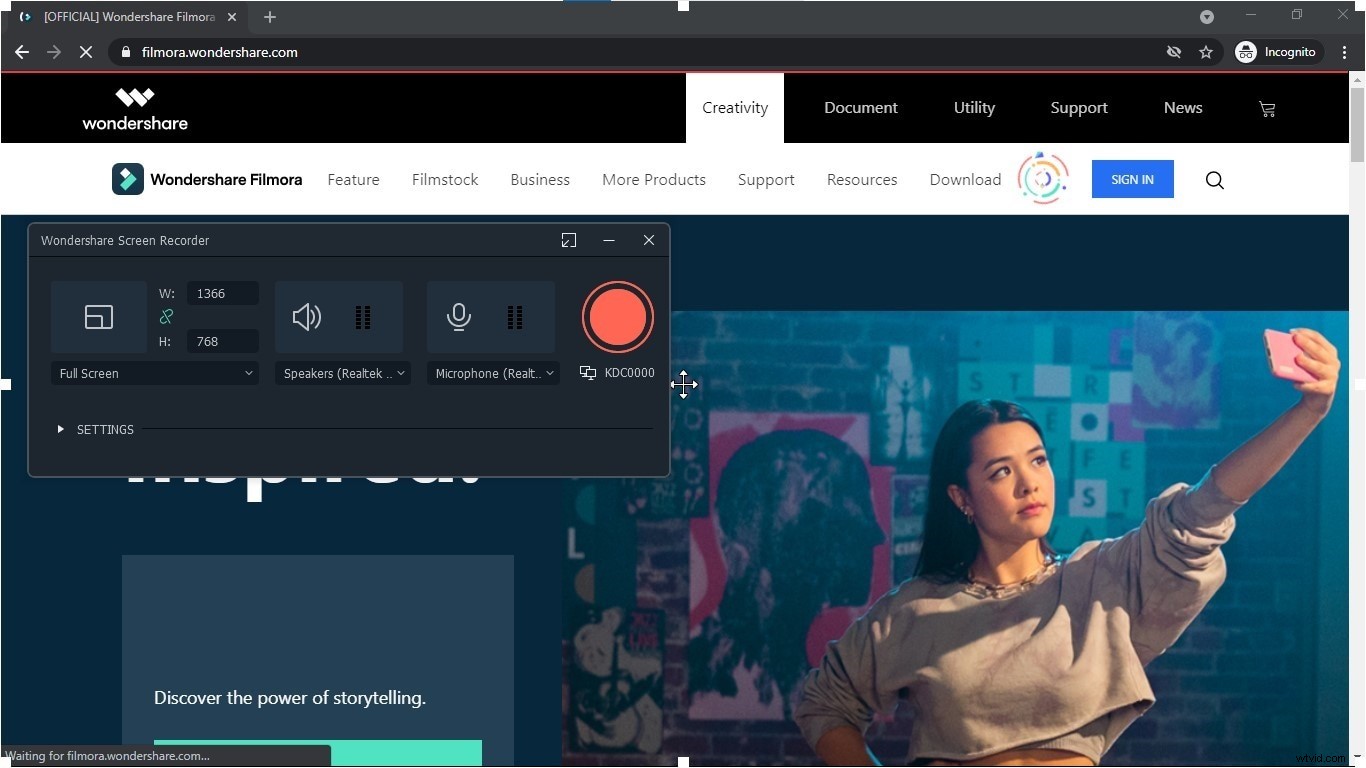
- Duplicación de audio: Te ayuda a disminuir o aumentar el audio de tu video para cualquier movimiento en particular. Para resaltar audio importante y eliminar voces innecesarias. Le da a sus videos un toque profesional y hermoso y facilita que el espectador obtenga los puntos importantes de manera eficiente.
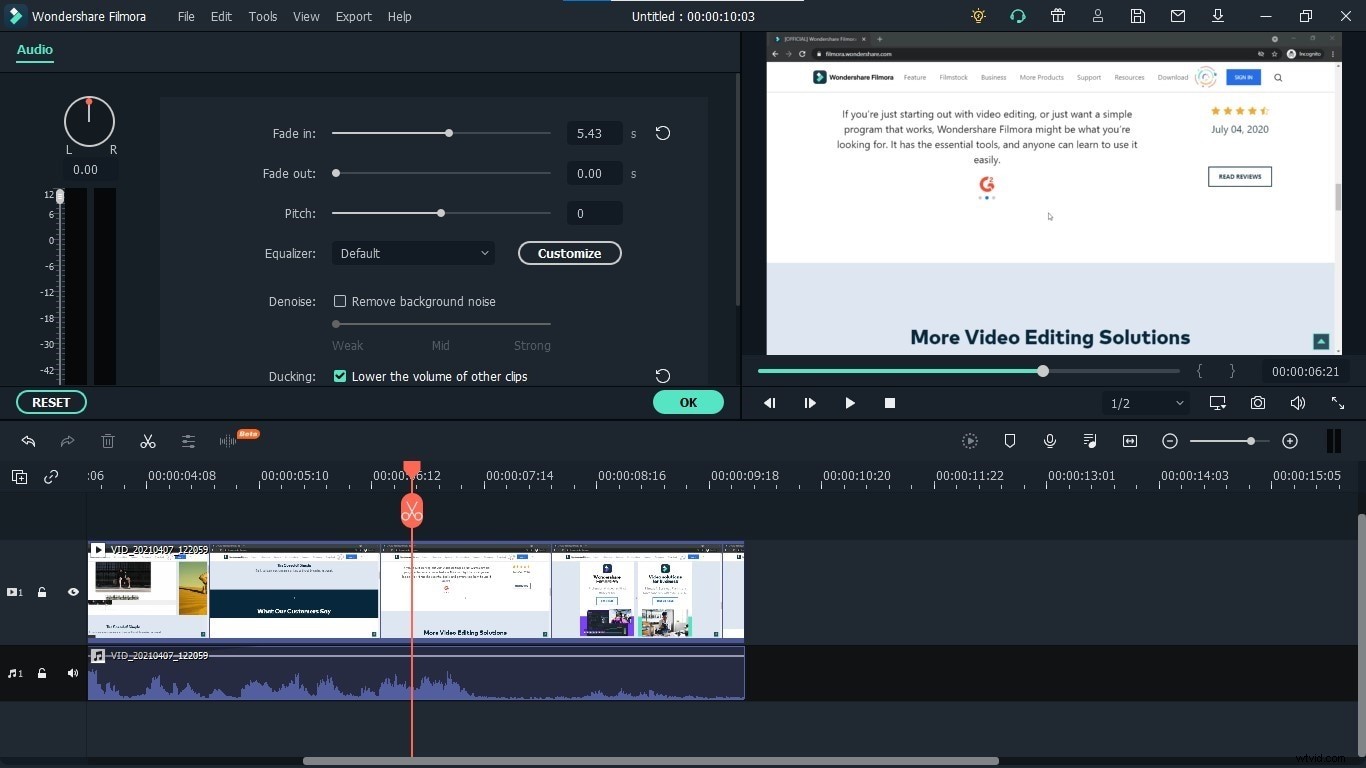
Filmora no solo se limita a todas estas características. Hay docenas de otras características para explorar. Simplemente puede hacer que sus videos y grabaciones de pantalla se destaquen entre la multitud y hacerlos más atractivos y sorprendentes. También contiene funciones como combinación de colores, pantalla dividida, control de velocidad, gradación de color y mucho más para que explores y uses.
Características detalladas de Democreator
Wondershare DemoCreator es una herramienta de grabación de pantalla y edición de video que lo ayuda a grabar pantallas para todas sus necesidades, como presentaciones, juegos, tutoriales y lo que sea. Y también le permite editar esas grabaciones de pantalla con una interfaz de usuario intuitiva y fácil de usar. No es solo un grabador de pantalla, sino que es más que eso. Le permite jugar con sus grabaciones usando diversas opciones y hacerlas más sorprendentes y fáciles de entender para su espectador. Las siguientes son algunas de las funciones que DemoCreator le brinda para que pueda usarlas para transformar sus videos.
- Grabación de pantalla: DemoCreator es uno de los mejores grabadores de pantalla que puedes encontrar. Le proporciona muchas opciones para grabar la pantalla. Le permite seleccionar el tamaño de la pantalla, el audio del sistema, el micrófono externo y la cámara web para grabar la pantalla.
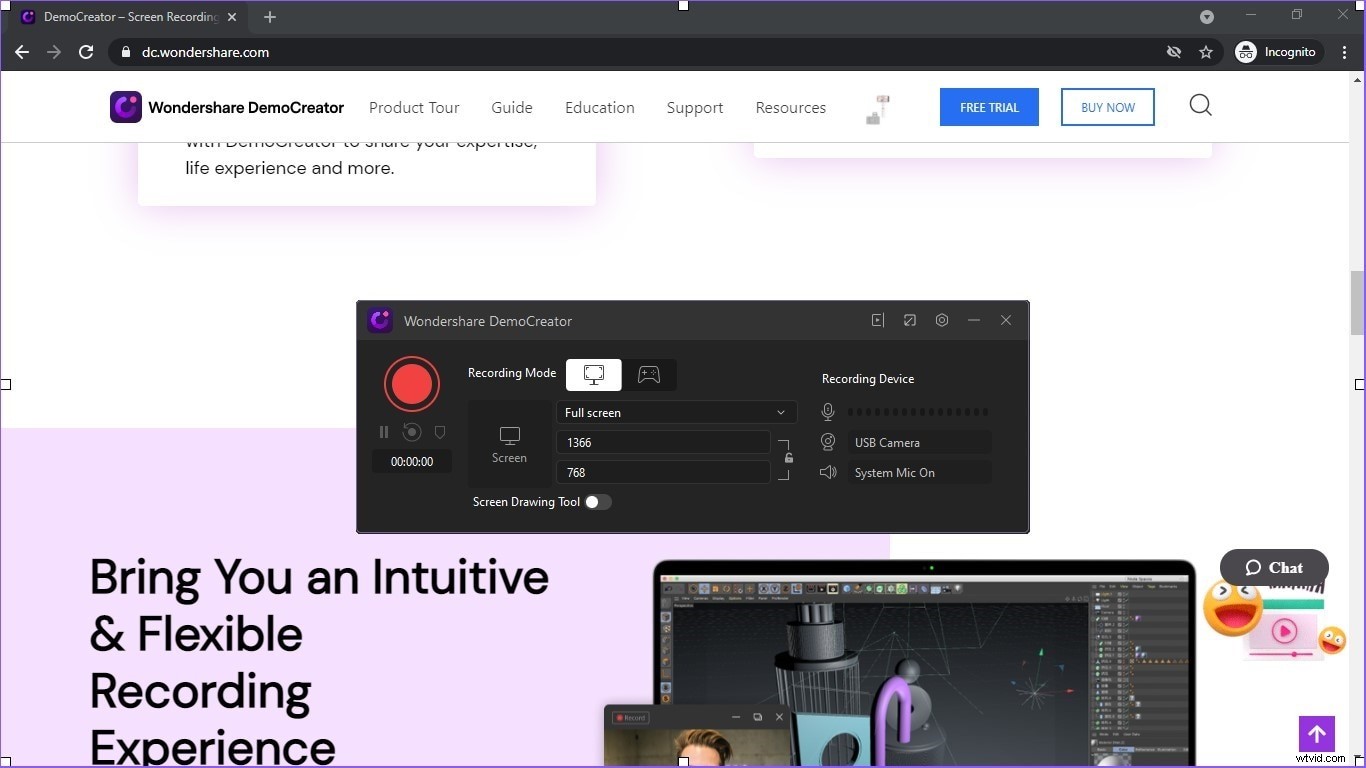
- Herramienta de dibujo de pantalla: A diferencia de otras herramientas de grabación de pantalla, DemoCreator le permite dibujar, escribir y resaltar la pantalla mientras la graba. Así que no hay necesidad de hacerlo en la posedición. Lo que te ahorrará tiempo y esfuerzo.
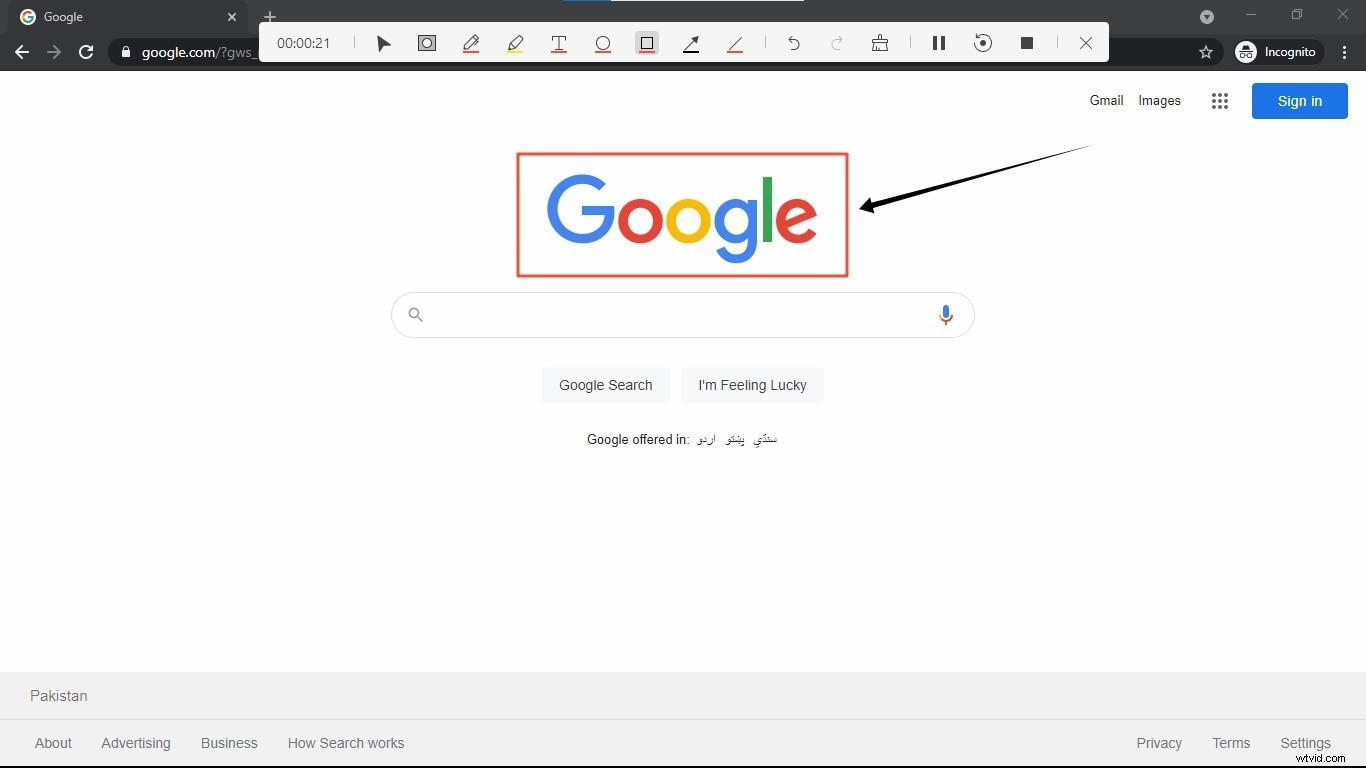
- Edición de vídeo: Además de su excelente función de grabación, te permite editar tus videos y hacerlos perfectos para tus espectadores. Simplemente puede agregar, cortar o reorganizar el video según sus necesidades.
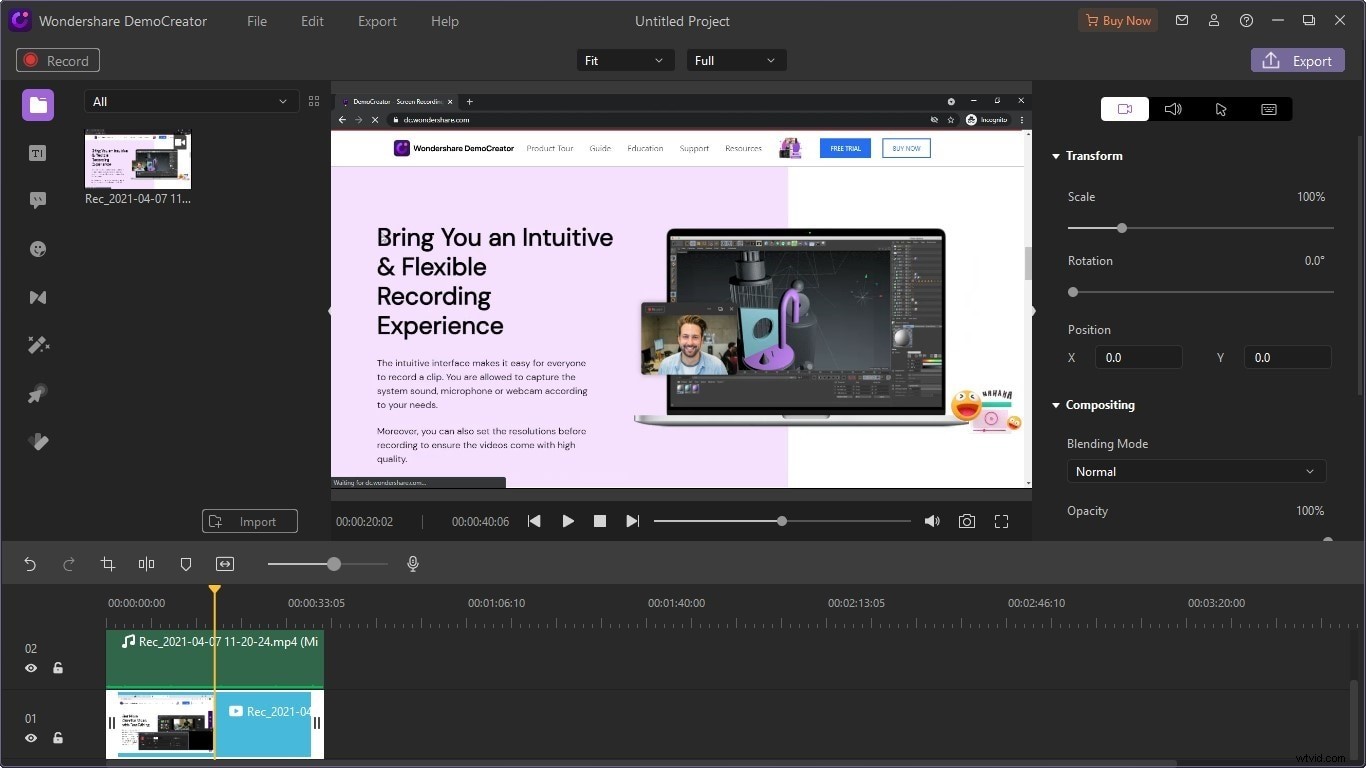
- Resaltado del cursor: DemoCreator le permite resaltar su cursor usando los cursores de aumento, resaltado y Spotlight para que sea más fácil de entender para su espectador.
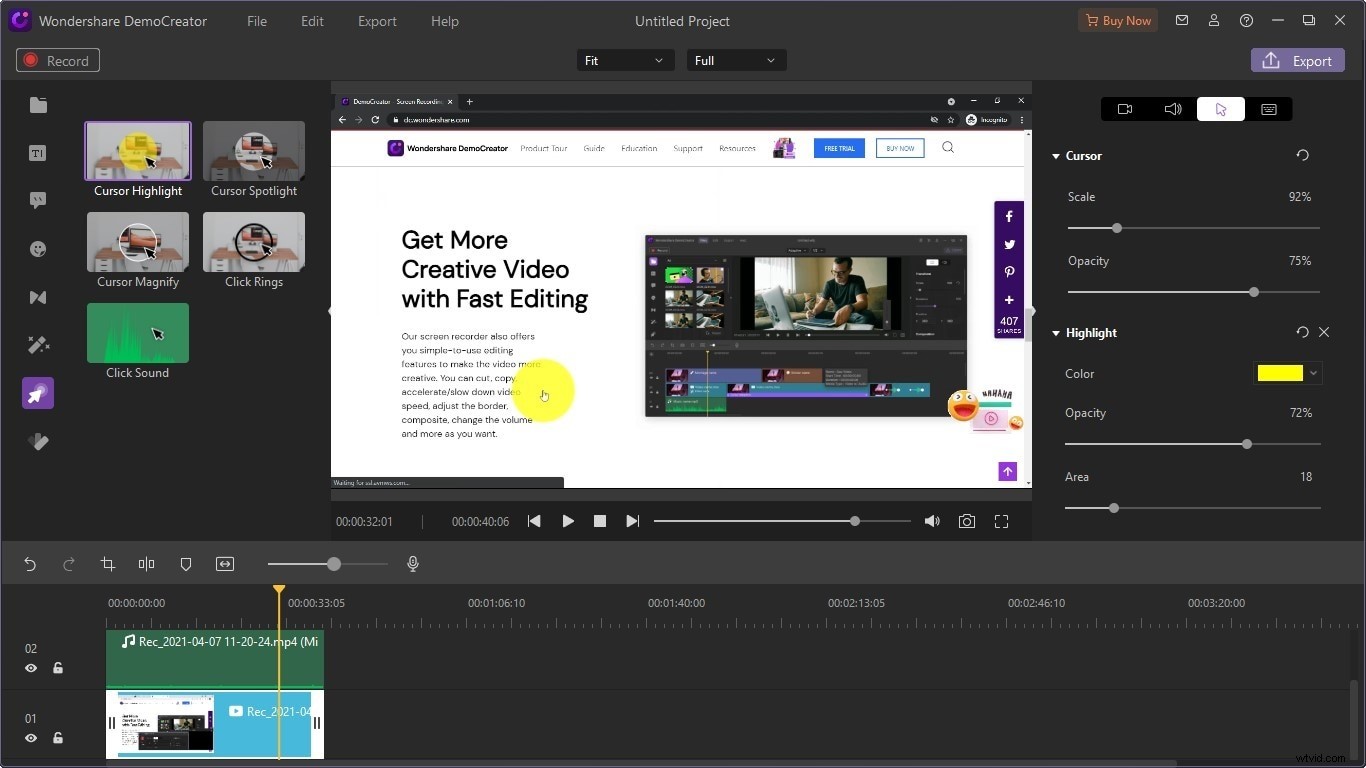
- Transiciones: Hay una serie de transiciones sorprendentes que se pueden usar en sus videos para que su video se destaque y sea atractivo. DemoCreator viene con una amplia variedad de transiciones geniales como cubo, desvanecimiento, Flash y muchas más para elegir.
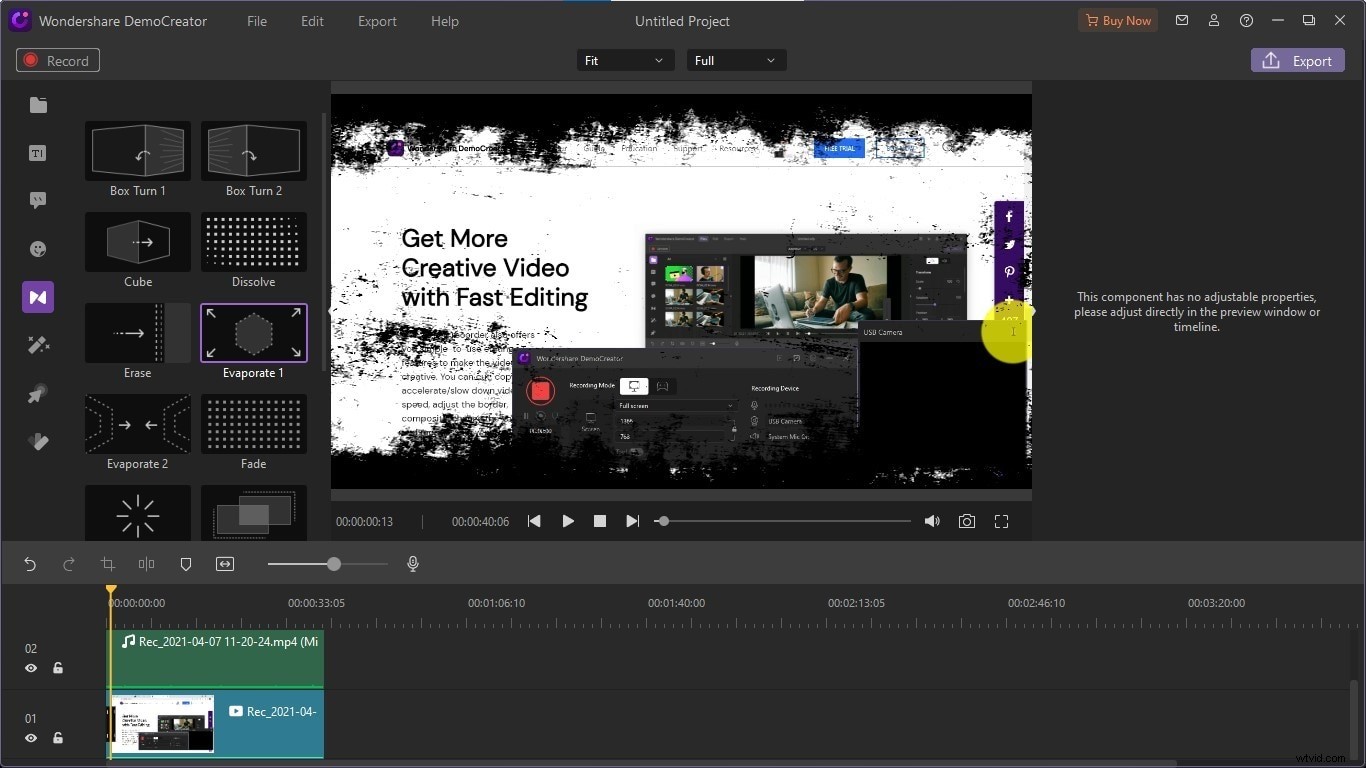
- Títulos: Elija entre una amplia variedad de títulos para usar en su grabación de pantalla. La biblioteca DemoCreator contiene títulos iniciales, títulos descriptivos y títulos finales. Puede usar fácilmente estos títulos arrastrándolos y soltándolos en su video.
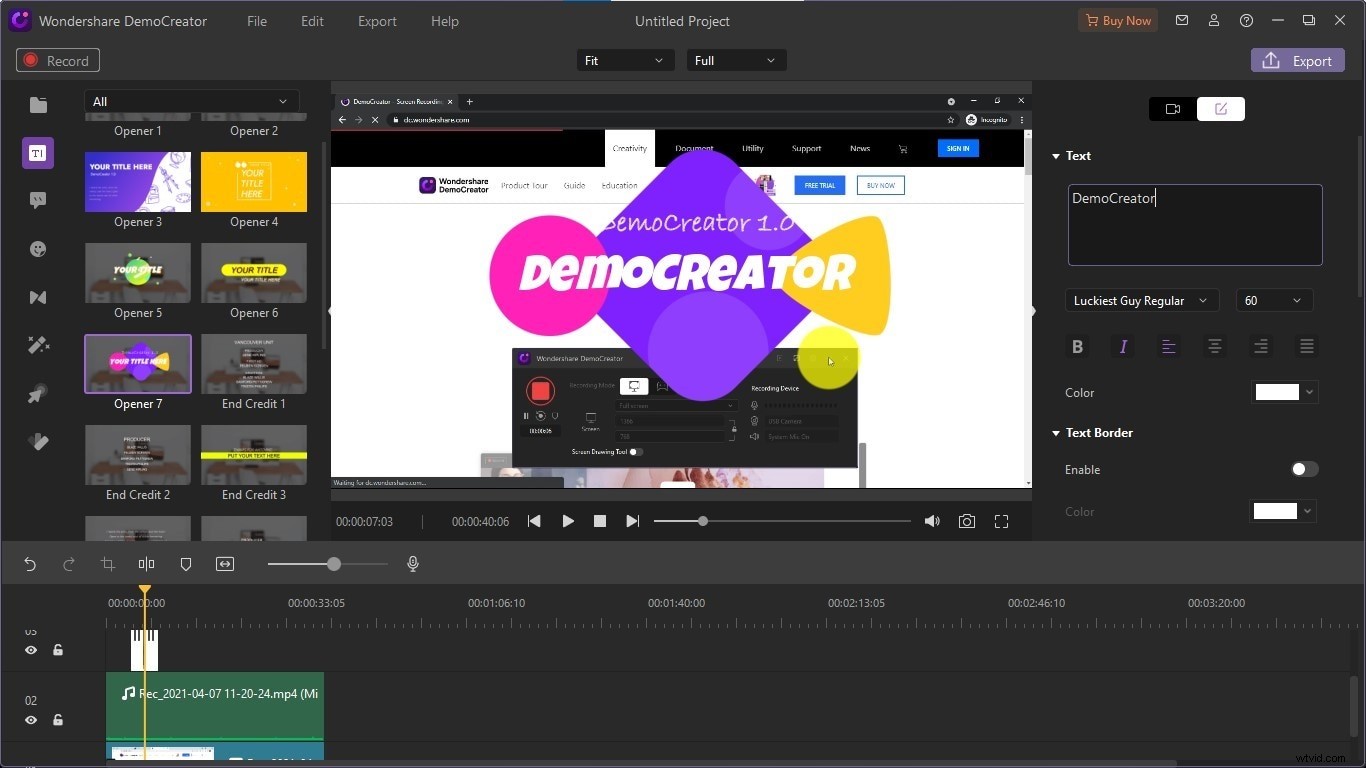
Conclusión:
Con todas las funciones anteriores, Democreator está diseñado principalmente para creadores de cursos en línea. Filmora es la opción más adecuada que, además de la grabación de pantalla, puede utilizar para múltiples propósitos . Porque viene con todo lo que necesitará para crear tutoriales/videos de juegos sobresalientes. Aparte de todas estas características, hay mucho más por explorar en Wondershare Filmora.
